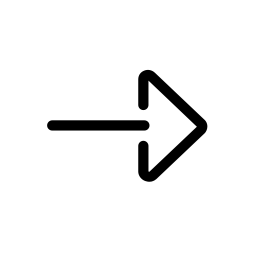Peugeot 3008: Navigation
Peugeot 3008 / PEUGEOT Connect Nav / Navigation
Die Navigationsfunktionen des Peugeot 3008 II Gen (2016–2023) bieten eine beeindruckende Kombination aus Benutzerfreundlichkeit und technischer Raffinesse. Mit wenigen Berührungen auf dem kapazitiven Touchscreen lassen sich Zielorte eingeben, Sonderziele auswählen oder Routen individuell konfigurieren – ganz nach den persönlichen Vorlieben. Der Artikel zeigt, wie Sie die Navigation effizient nutzen, Favoriten speichern und POIs gezielt finden. Dank vernetzter Dienste und GPS-Integration wird jede Fahrt mit dem Peugeot 3008 zu einem digitalen Erlebnis, das Komfort und Präzision vereint.
Auswahl eines Profils
Neuer Zielort
Intuitive Methode:
 Drücken Sie auf Navigation, um
die
Hauptseite anzuzeigen.
Drücken Sie auf Navigation, um
die
Hauptseite anzuzeigen.
 Drücken Sie „Suchen ...".
Drücken Sie „Suchen ...".
 Geben Sie eine Adresse oder die
Stichworte
für das Ziel ein.
Geben Sie eine Adresse oder die
Stichworte
für das Ziel ein.
 Drücken Sie auf „OK", um die „Kriterien
Zielführung" auszuwählen.
Drücken Sie auf „OK", um die „Kriterien
Zielführung" auszuwählen.
Oder
Zielführung:
Um die Navigation verwenden zu können, müssen „Stadt", „Eine Strasse eingeben" (Vorschläge werden automatisch angezeigt, sobald Sie mit der Eingabe beginnen) und die „Nummer" mit der virtuellen Tastatur eingegeben werden, oder es muss eine Auswahl in der Liste „Kontakt" oder der „Historie" der Adressen getroffen werden.
Ohne Bestätigung einer Nummer werden Sie an eines der Straßenenden geführt.
Drücken Sie die Taste „MENU", um auf die Sekundärseite zuzugreifen.
 Wählen Sie „Adresse eingeben" aus.
Wählen Sie „Adresse eingeben" aus.
Dann
 Wählen Sie das„Land" aus.
Wählen Sie das„Land" aus.
 Wählen Sie die „Sprache" des
Keyboards.
Wählen Sie die „Sprache" des
Keyboards.
 Legen Sie den Keyboardtyp gemäß
der
ausgewählten Sprache fest: ABCDE;
AZERTY; QWERTY oder QWERTZ.
Legen Sie den Keyboardtyp gemäß
der
ausgewählten Sprache fest: ABCDE;
AZERTY; QWERTY oder QWERTZ.
 Geben Sie „Stadt", „Eine Strasse
eingeben" und „Nummer" ein, und
bestätigen Sie, indem Sie auf die angezeigten
Vorschläge drücken.
Geben Sie „Stadt", „Eine Strasse
eingeben" und „Nummer" ein, und
bestätigen Sie, indem Sie auf die angezeigten
Vorschläge drücken.
 Drücken Sie auf „OK", um die „Kriterien
Zielführung" auszuwählen.
Drücken Sie auf „OK", um die „Kriterien
Zielführung" auszuwählen.
Und/Oder
 Wählen Sie „In Karte anzeigen",
um die
„Kriterien Zielführung" auszuwählen.
Wählen Sie „In Karte anzeigen",
um die
„Kriterien Zielführung" auszuwählen.
 Drücken Sie auf „OK", um die
Zielführung zu
starten.
Drücken Sie auf „OK", um die
Zielführung zu
starten.
Heranzoomen/Wegzoomen mit den Touchscreen-Tasten oder mit zwei Fingern auf dem Bildschirm.
Zu einem der letzten Zielorte
 Drücken Sie auf Navigation, um
die
Hauptseite anzuzeigen.
Drücken Sie auf Navigation, um
die
Hauptseite anzuzeigen.
Drücken Sie die Taste „MENU", um auf die Sekundärseite zuzugreifen.
 Wählen Sie „Meine Ziele" aus.
Wählen Sie „Meine Ziele" aus.
Wählen Sie die Registerkarte „Frühere" aus.
Wählen Sie die in der Liste ausgewählte Adresse aus, um die „Kriterien Zielführung" anzuzeigen.
 Drücken Sie auf „OK", um die
Zielführung zu
starten.
Drücken Sie auf „OK", um die
Zielführung zu
starten.
Wählen Sie „Position", um den Zielpunkt geografisch darzustellen.
Zu „Zuhause" oder „My work"
 Drücken Sie auf Navigation, um
die
Hauptseite anzuzeigen.
Drücken Sie auf Navigation, um
die
Hauptseite anzuzeigen.
Drücken Sie die Taste „MENU", um auf die Sekundärseite zuzugreifen.
 Wählen Sie „Meine Ziele" aus.
Wählen Sie „Meine Ziele" aus.
Wählen Sie die Registerkarte „Favoriten" aus.
 Wählen Sie „Zuhause" aus.
Wählen Sie „Zuhause" aus.
Oder
 Wählen Sie „My work" aus.
Wählen Sie „My work" aus.
Oder
Wählen Sie ein vorher gespeichertes Favoritenziel aus.
Zu einem Kontakt im Verzeichnis
 Drücken Sie auf Navigation, um
die
Hauptseite anzuzeigen.
Drücken Sie auf Navigation, um
die
Hauptseite anzuzeigen.
Drücken Sie die Taste „MENU", um auf die Sekundärseite zuzugreifen.
 Wählen Sie „Meine Ziele" aus.
Wählen Sie „Meine Ziele" aus.
Wählen Sie die Registerkarte „Kontakt" aus.
Wählen Sie einen Kontakt aus der Liste aus, um die Zielführung zu starten.
Zu den Sonderzielen (POI)
Zielführung:
Die Sonderziele (POI) sind in verschiedene Kategorien unterteilt.
 Drücken Sie auf Navigation, um
die
Hauptseite anzuzeigen.
Drücken Sie auf Navigation, um
die
Hauptseite anzuzeigen.
Drücken Sie die Taste „MENU", um auf die Sekundärseite zuzugreifen.
 Wählen Sie „Points of interest"
aus.
Wählen Sie „Points of interest"
aus.
 Wählen Sie die Registerkarte „Reise",
„Freizeit", „Einkaufszentrum", „Öffentlich"
oder „Geographie" aus.
Wählen Sie die Registerkarte „Reise",
„Freizeit", „Einkaufszentrum", „Öffentlich"
oder „Geographie" aus.
Oder
 Wählen Sie „Suchen", um den
Namen und
die Adresse eines POI einzugeben.
Wählen Sie „Suchen", um den
Namen und
die Adresse eines POI einzugeben.
 Drücken Sie auf „OK", um die
Berechnung
der Route zu starten.
Drücken Sie auf „OK", um die
Berechnung
der Route zu starten.
Oder
Intuitive Methode:
Sie können diese Methode nur wählen, um den Service zu nutzen, wenn eine Netzwerkverbindung aktiviert ist. Dies kann entweder eine „vom Fahrzeug bereitgestellte Netzwerkverbindung" sein, falls Sie die Lösung Peugeot Connect Packs verwenden, oder eine "vom Nutzer bereitgestellte Netzwerkverbindung" über ein Smartphone.
In beiden Fällen wird das System automatisch mit dem Internet verbunden, wenn die Netzwerkabdeckung dies zulässt.
 Drücken Sie auf Navigation, um
die
Hauptseite anzuzeigen.
Drücken Sie auf Navigation, um
die
Hauptseite anzuzeigen.
Drücken Sie die Taste „MENU", um auf die Sekundärseite zuzugreifen.
 Wählen Sie „Suchen" aus.
Wählen Sie „Suchen" aus.
Drücken Sie auf den Modus, der unten rechts auf dem Bildschirm angezeigt wird (Lokal oder Eingesch.), um die „In Datenbank suchen" zu ändern
 Wählen Sie„In Datenbank suchen"
im Modus
„Lokal" (in der Karte integriert), oder im
Modus „Eingesch." (mit dem Internet verbunden).
Wählen Sie„In Datenbank suchen"
im Modus
„Lokal" (in der Karte integriert), oder im
Modus „Eingesch." (mit dem Internet verbunden).
 Drücken Sie auf den Zurück-Pfeil,
um zu
bestätigen.
Drücken Sie auf den Zurück-Pfeil,
um zu
bestätigen.
 Geben Sie eine Adresse oder die
Stichworte
für Ihr Ziel ein (POI).
Geben Sie eine Adresse oder die
Stichworte
für Ihr Ziel ein (POI).
 Drücken Sie auf „OK", um die
Suche zu
starten.
Drücken Sie auf „OK", um die
Suche zu
starten.
 Wählen Sie die Registerkarte
„Auf der
Route", „Rund ums Fahrzeug" oder „In
Zielnähe" aus, um die Suche zu verfeinern.
Wählen Sie die Registerkarte
„Auf der
Route", „Rund ums Fahrzeug" oder „In
Zielnähe" aus, um die Suche zu verfeinern.
Wählen Sie die gewünschte Adresse aus, um die Berechnung der Route zu starten.
Zu einem Punkt auf der Karte
 Drücken Sie auf Navigation, um
die
Hauptseite anzuzeigen.
Drücken Sie auf Navigation, um
die
Hauptseite anzuzeigen.
Erkunden Sie die Karte, indem Sie Ihren Finger darüber gleiten lassen.
Wählen Sie das Ziel aus, indem Sie auf die Karte drücken.
 Tippen Sie auf den Bildschirm,
um eine
Position anzugeben und ein Untermenü
anzuzeigen.
Tippen Sie auf den Bildschirm,
um eine
Position anzugeben und ein Untermenü
anzuzeigen.
 Drücken Sie auf diese Taste, um
die
Zielführung zu starten.
Drücken Sie auf diese Taste, um
die
Zielführung zu starten.
Oder
 Drücken Sie auf diese Taste, um
die
angezeigte Adresse zu speichern.
Drücken Sie auf diese Taste, um
die
angezeigte Adresse zu speichern.
Das lange Drücken auf einen Punkt öffnet eine Liste der POI in der Nähe.
Zu GPS-Koordinaten
 Drücken Sie auf Navigation, um
die
Hauptseite anzuzeigen.
Drücken Sie auf Navigation, um
die
Hauptseite anzuzeigen.
Erkunden Sie die Karte, indem Sie Ihren Finger darüber gleiten lassen.
Berühren Sie den Bildschirm mit einem Finger, um zum nächsten Bild zu gelangen.
 Drücken Sie auf diese Taste, um
die
Weltkarte anzuzeigen.
Drücken Sie auf diese Taste, um
die
Weltkarte anzuzeigen.
Wählen Sie mithilfe des Gitternetzes durch Zoomen das gewünschte Land oder die gewünschte Region aus.
 Drücken Sie auf diese Taste, um
die
GPS-Koordinaten anzuzeigen bzw.
Drücken Sie auf diese Taste, um
die
GPS-Koordinaten anzuzeigen bzw.
einzugeben.
 In der Mitte des Bildschirms
wird eine
Markierung angezeigt mit den Koordinaten
von „GPS-Breite" und „GPS-Länge".
In der Mitte des Bildschirms
wird eine
Markierung angezeigt mit den Koordinaten
von „GPS-Breite" und „GPS-Länge".
Wählen Sie die Art der Koordinaten aus: DMS für Grad, Minuten, Sekunden.
DD für Grad, Dezimale.
 Drücken Sie auf diese Taste, um
die
Zielführung zu starten.
Drücken Sie auf diese Taste, um
die
Zielführung zu starten.
Oder
 Drücken Sie auf diese Taste, um
die
angezeigte Adresse zu speichern.
Drücken Sie auf diese Taste, um
die
angezeigte Adresse zu speichern.
ODER
 Drücken Sie auf diese Taste, um
mithilfe der
virtuellen Tastatur den Wert für die
„GPS-Breite" einzugeben.
Drücken Sie auf diese Taste, um
mithilfe der
virtuellen Tastatur den Wert für die
„GPS-Breite" einzugeben.
Und
 Drücken Sie auf diese Taste, um
mithilfe der
virtuellen Tastatur den Wert für die
„GPS-Länge" einzugeben.
Drücken Sie auf diese Taste, um
mithilfe der
virtuellen Tastatur den Wert für die
„GPS-Länge" einzugeben.
TMC (Traffic Message Channel)
In einigen Ländern erhältlich.
Die TMC-Nachrichten (Traffic Message Channel) basieren auf einer europäischen Norm, die es ermöglicht, Informationen über den Verkehr über das RDS-System des FM-Radios zu verbreiten, um Verkehrsinformationen in Echtzeit zu übertragen.
Die TMC-Informationen werden dann auf einer Karte des GPS-Systems angezeigt und sofort bei der Zielführung berücksichtigt, um Unfälle, Staus und Straßensperrungen zu umfahren.
Die Anzeige von Gefahrenbereichen unterliegt der geltenden Gesetzgebung des jeweiligen Landes und der Anmeldung bei dem Dienst.
Die Navigation im Peugeot 3008 II Gen (2016–2023) überzeugt durch ihre Benutzerfreundlichkeit und präzise Zielführung. Ob über Adresseingabe, Favoriten oder Sonderziele – das System bietet zahlreiche Möglichkeiten, schnell und effizient ans Ziel zu kommen. Die intuitive Menüführung erleichtert die Bedienung erheblich.
Besonders praktisch ist die Integration von GPS-Koordinaten und die Möglichkeit, Ziele direkt auf der Karte auszuwählen. Die Verbindung mit Echtzeitdiensten wie TMC sorgt für aktuelle Verkehrsinformationen und eine dynamische Routenanpassung.
Mit der Navigation des Peugeot 3008 II Gen wird jede Fahrt zum stressfreien Erlebnis. Die Kombination aus Technik und Komfort macht das System zu einem unverzichtbaren Begleiter im modernen Straßenverkehr.